Procreateはデジタルアーティストにとって最も強力なツールの一つとして確立されています。このガイドでは、ブラシと消しゴムツールを使用して、どのように絵を洗練させ、自分の創造力を引き出すかを学びます。最良の結果を得るためには、適切なブラシの選択とツールの使い方を理解することが重要です。それでは、早速始めましょう!
主なポイント
- 調和のとれた結果を得るために、使用している描画ブラシに応じた消しゴムブラシを選びます。
- ブラシは色を効果的に混ぜ合わせ、色調間のシームレスな移行を実現します。
- 設定を試して、最良の効果を得るために実験してください。
ブラシと消しゴム: 基礎
消しゴムを使用する際に適切なツールを選ぶことは非常に重要です。現在使用している描画ブラシに対応する消しゴムブラシを選ぶことをお勧めします。これにより、消し跡のエッジと構造が調和します。
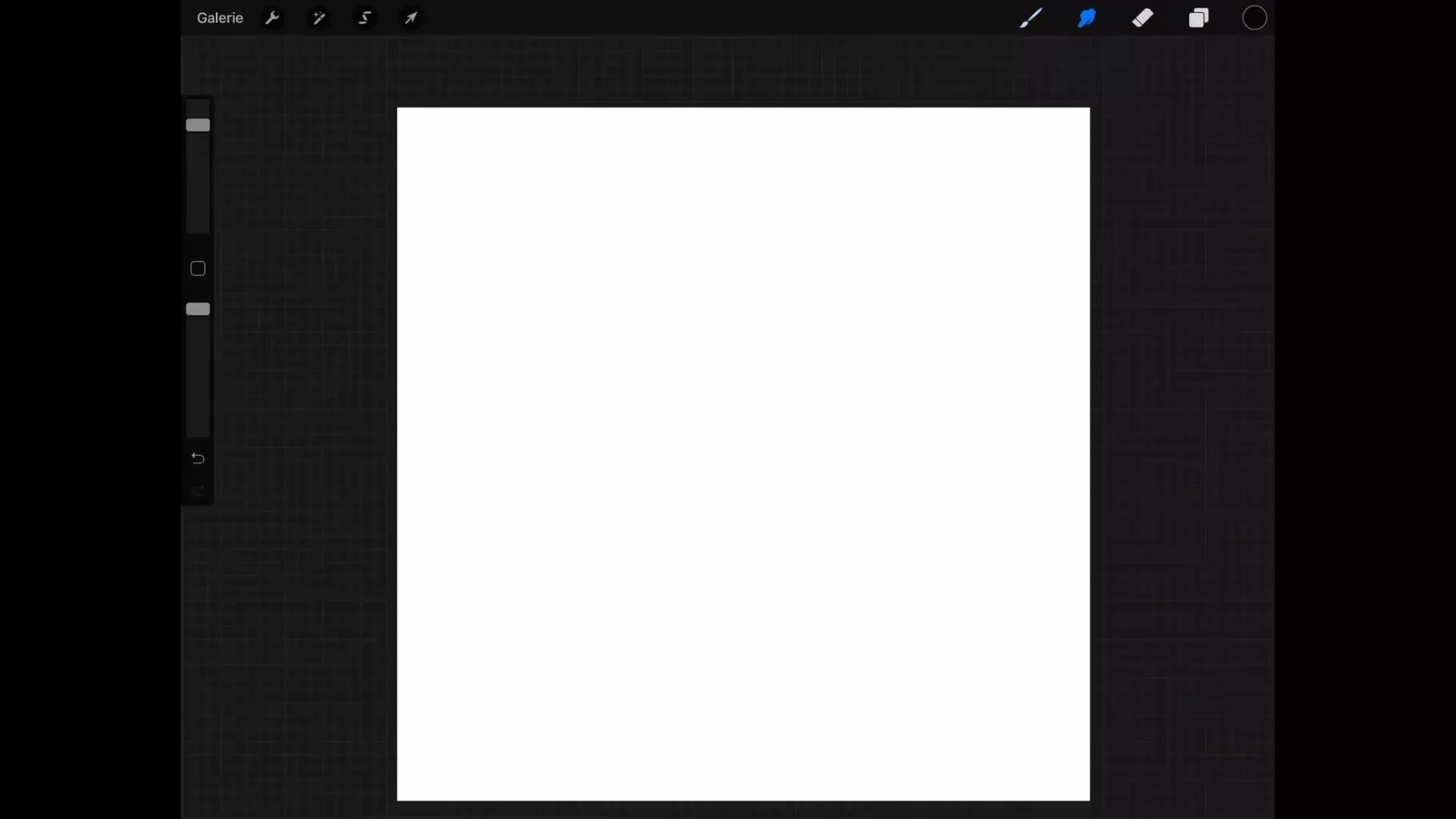
実際の例を見るために、ソフトパステルブラシを選択し、ハードブラシで消してください。できたエッジがしばしば希望する構造的な境界に合わないことに気付くでしょう。しかし、同じソフトパステルブラシを消しゴムとしても使用すると、エッジが柔らかく調和します。
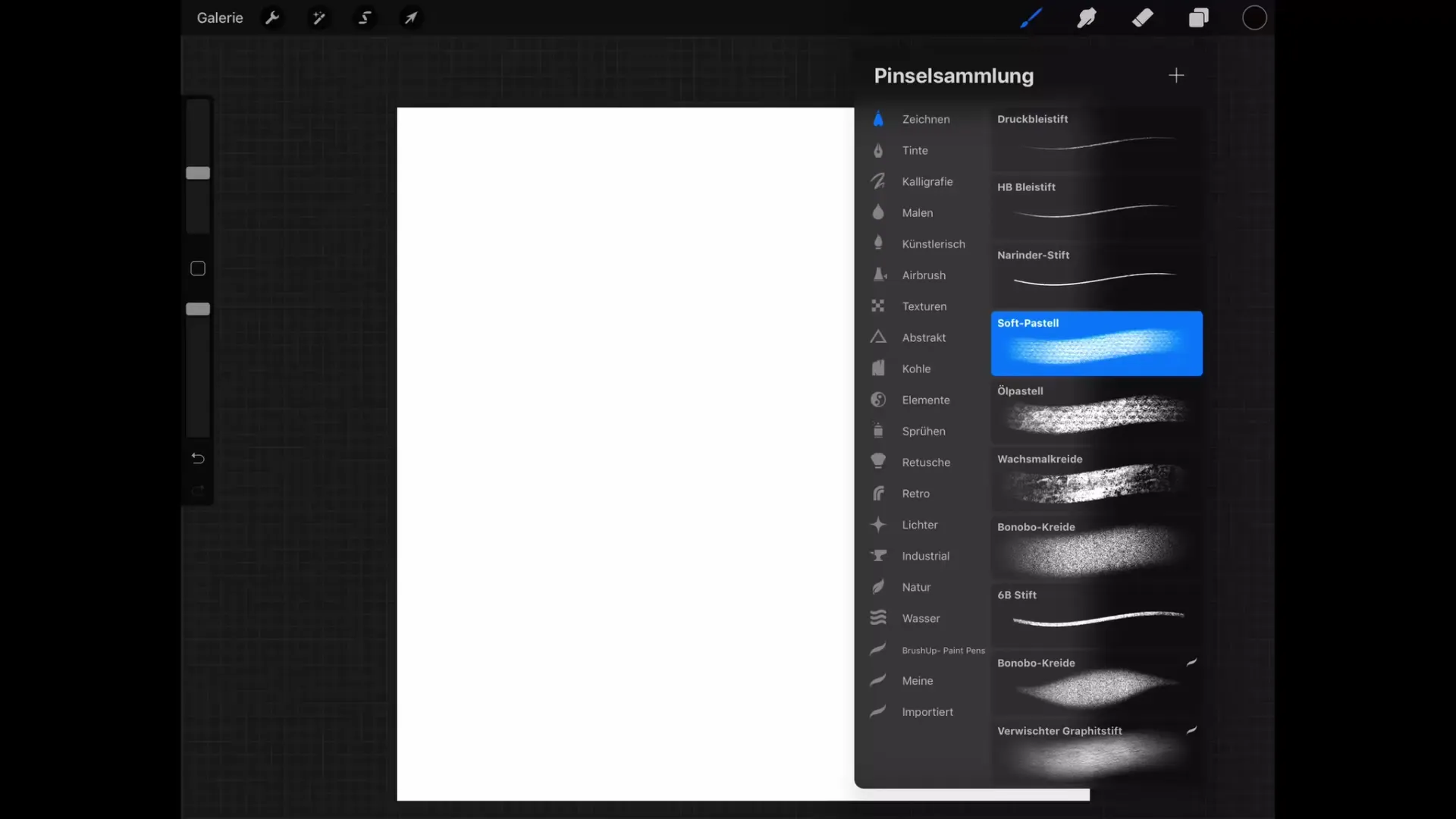
消しゴムでのブラシの切り替え
ブラシを効率的に切り替えることは簡単です。消しゴムアイコンを長押ししながら、現在のブラシにタッチします。すると、すぐに消しゴムが描画ブラシと同じブラシに設定されます。
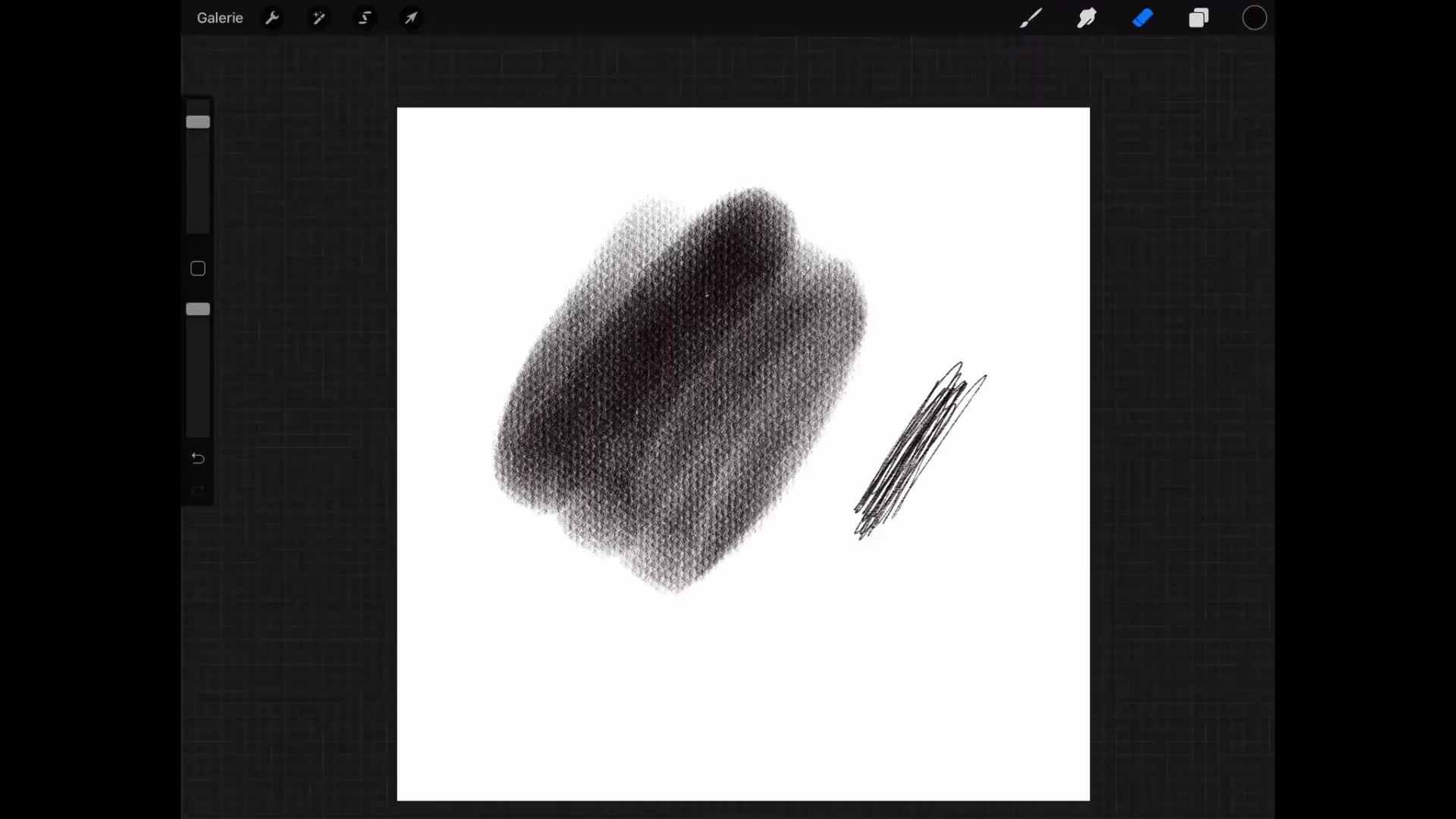
この簡単な機能により、描画プロセス全体を通じて一貫性を保つことができます。ブラシでこのアプローチも機能します。ブラシアイコンを長押しすると、最後に使用したブラシをすばやく選択できます。
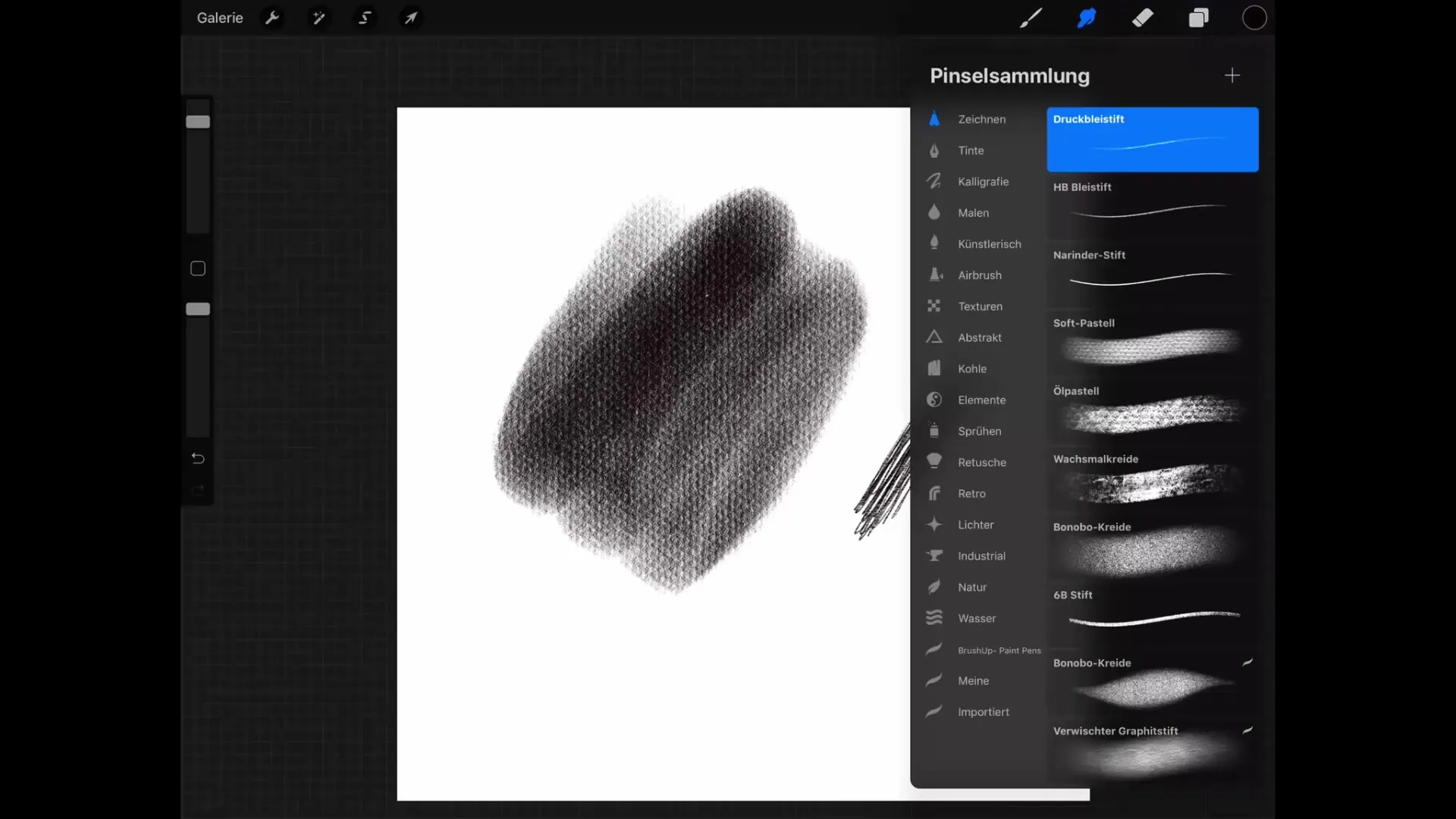
ブラシの効果的な使用
ブラシはキャンバス上の色をぼかして混ぜるためのツールです。ハードブラシを選択し、ブラシを使用して色の情報を希望する方向に移動させます。ブラシの設定に応じて、ぼかしの強度を調整できます。
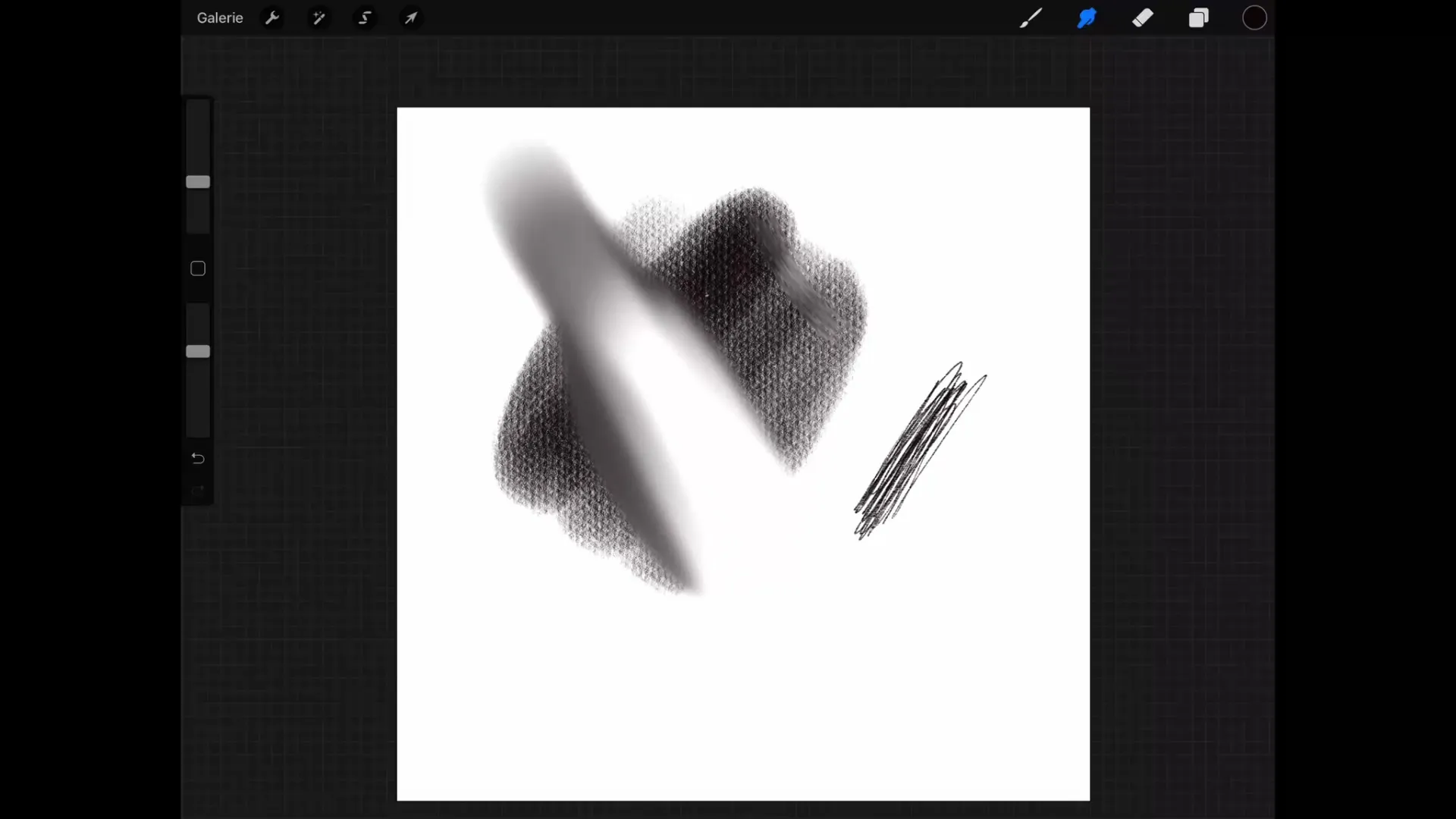
ブラシの強度を設定して、希望する効果を得ます。100%の値はピクセルが動きの方向に強くコピーされることを保証し、10%はより繊細な遷移を実現します。
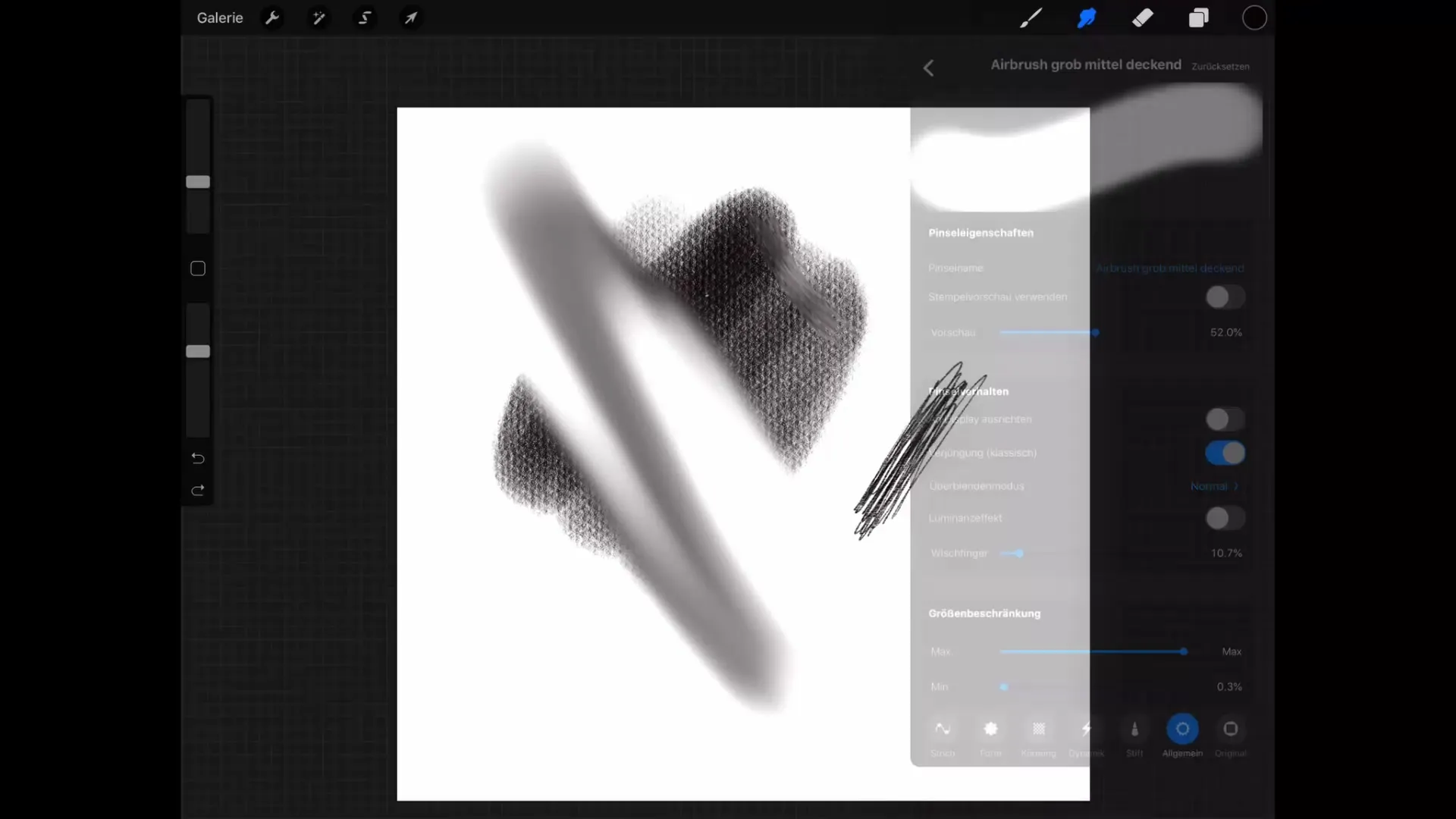
色を混ぜるためのヒント
さまざまな色の組み合わせを試して、調和のある遷移を作ります。赤と青の2色を塗り、次にブラシを選びます。アイコンを長押しして、最後に使用したブラシを取得します。
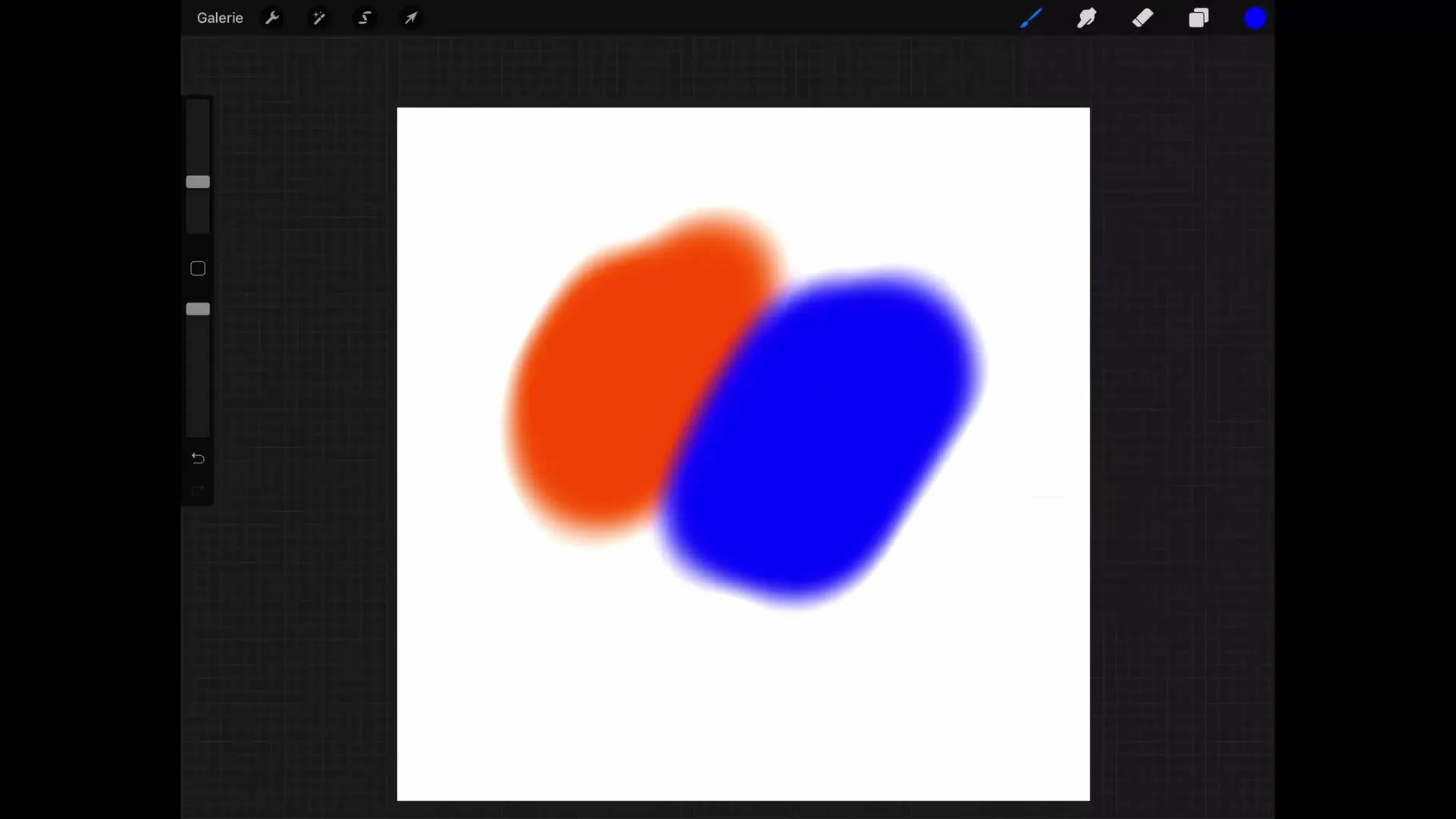
ブラシは、色を混ぜるためのツールになります。例えば、赤と青を混ぜると、美しい紫色が生成され、特に陰影を加える作業に役立ちます。
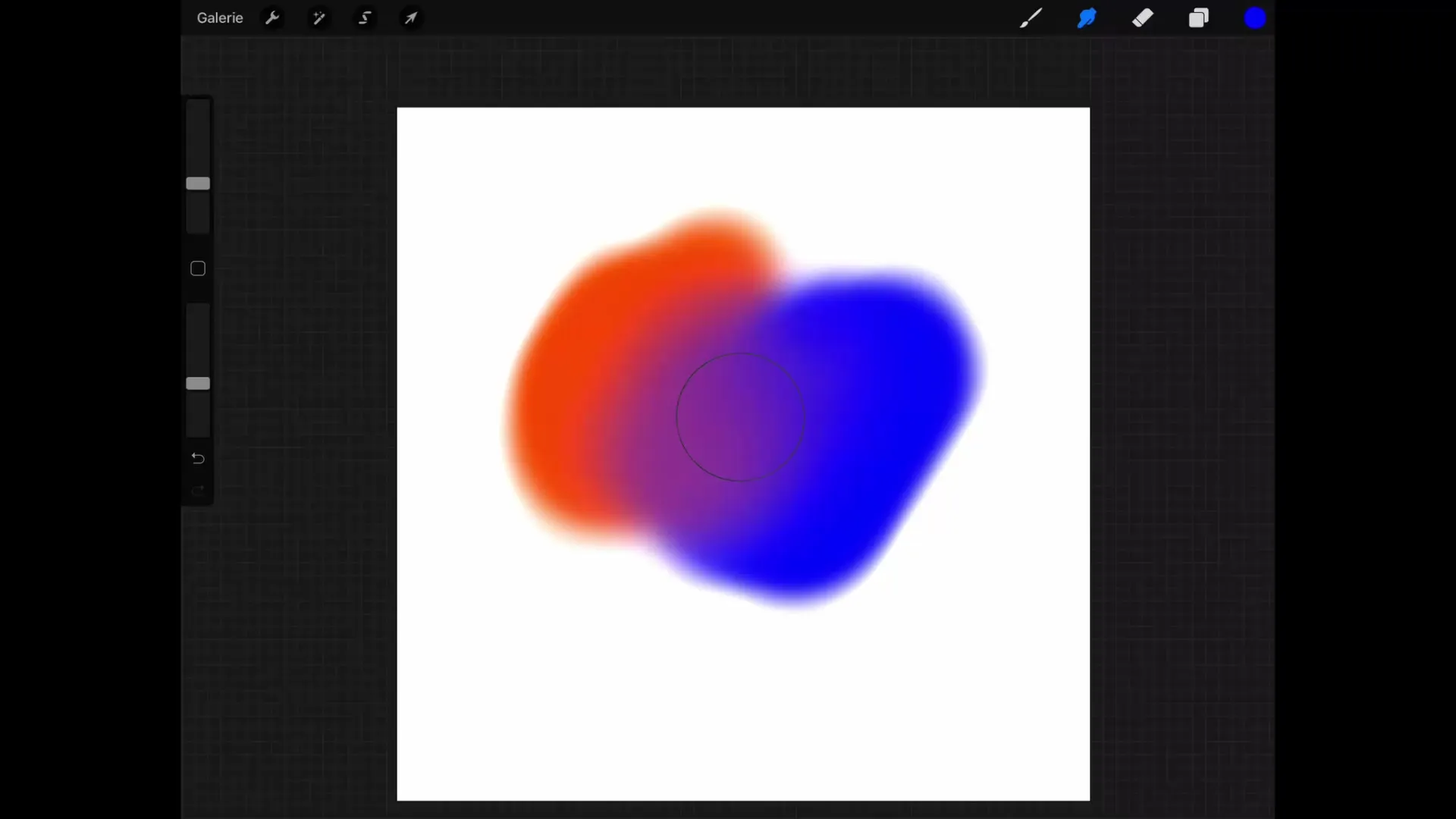
実験の価値
ブラシを使用することは、最適なアプローチを見つけるためにいくつかの試行が必要かもしれませんが、実験する価値があります。これはデジタルアートをより引き立てる非常に役立つツールです。
まとめ – Procreateを使ったデジタル絵画技術: ブラシと消しゴムを効果的に使用する
あなたは今、Procreateでブラシと消しゴムのツールを効果的に使用する方法について包括的な知識を持っています。ブラシを適切に選択し、設定で実験して、デジタルアートを向上させてください。
よくある質問
消しゴム使用時にブラシを切り替えるにはどうすればよいですか?消しゴムアイコンを長押しし、希望のブラシをタップしてください。
ブラシを使って色を混ぜることはできますか?はい、ブラシは色を優しく混ぜ、遷移を作るのに ideal です。
ブラシの強度はどのように設定できますか?設定でブラシの強度を調整して、繊細な効果や大胆な効果を得ます。
Procreateで使用できるブラシはいくつありますか?Procreateは、個別にカスタマイズ可能な幅広いブラシを提供しています。
消しゴムの使用に関してお勧めはありますか?描画用のブラシと同じブラシを消しゴムに使用することで、一貫したエッジを得ることができます。


